Hur registrerar jag MovPilot Disney Plus Video Downloader?
Hur laddar man ner Disney Plus-filmer/program till MP4 på Mac/Windows?
Vanliga frågor om MovPilot Disney Plus Video Downloader
Hur registrerar jag MovPilot Disney Plus Video Downloader?
För att registrera MovPilot Disney Plus Video Downloader måste du köp den och kopiera registreringskoden från e-postmeddelandet från MovPilot. Även om du kan ladda ner så många Disney+-filmer du vill utan att registrera nedladdningsprogrammet, kan du inte ladda ner fullängdsvideor från Disney+ förrän du har registrerat MovPilot Disney Plus Video Downloader.
Steg 1. Kopiera registreringskoden
Navigera till din e-postruta och kopiera koden i e-postmeddelandet från MovPilot.
Steg 2. Klistra in det och registrera nedladdningsprogrammet
Starta MovPilot Disney Plus Video Downloader och logga in på ditt Disney Plus-konto. Klicka på nyckelikonen uppe till höger och klistra in koden i den. Tryck på registreringsknappen och du kommer att registrera nedladdaren.
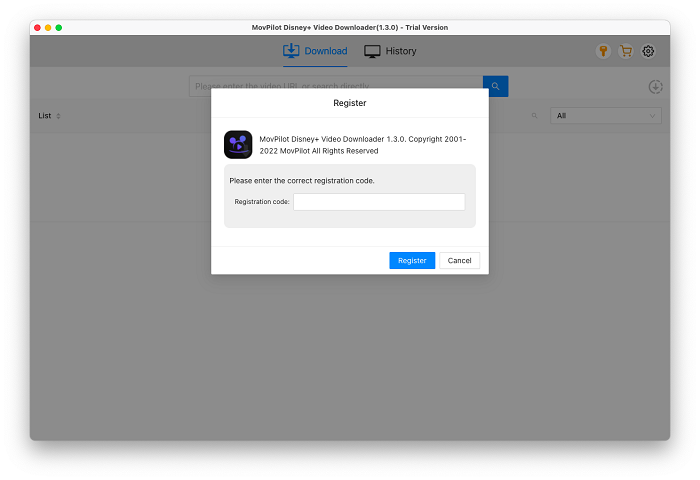
Hur laddar man ner Disney Plus-filmer/program till MP4 på Mac/Windows?
MovPilot Disney Plus Video Downloader låter dig ladda ner alla Disney+-original, serier eller filmer som du kan strömma till MP4 eller MKV på din dator, oavsett om den körs med macOS eller Windows OS. Dessutom kan du bevara alla originalljudspår och undertexter på flera språk.
Steg 1. Starta MovPilot Disney Plus Video Downloader
Installera och starta MovPilot Disney Plus Video Downloader , då kommer du att se ett popup-fönster som ber dig att logga in på Disney+. Logga in på den med ditt konto.

Steg 2. Sök efter Disney Plus-filmer/program
Lägg Disney Plus-filmen eller -seriens titel i sökfältet på MovPilot Disney Plus Video Downloader och sök efter den. Om du kopierar webbadressen till filmen/programmet medan du tittar på den i din webbläsare, kan den här nedladdningen också analysera den automatiskt.

Steg 3. Ladda ner Disney Plus-filmer/program
Klicka på nedladdningsikonen så kan du ladda ner Disney Plus-filmer/program som du vill ha till MP4 med original undertexter och ljud.
Valfritt: Avancerade inställningar för Disney Plus-videonedladdningar
A. Från Inställningar
Klicka på kugghjulsikonen i det övre högra hörnet så kan du förinställa utdatainställningarna för alla dina Disney Plus-videonedladdningar.
- Videoformat:Du kan välja antingen MP4 eller MKV för dina nedladdningar.
- Ljud/undertextspråk:Ett eller flera språk kan väljas här och de kommer att laddas ner om filmen/showen du laddar ner innehåller det språket.
- Undertexter sparas som:Du kan välja att ladda ner undertexterna som hårda undertexter, mjuka undertexter eller externa undertexter.
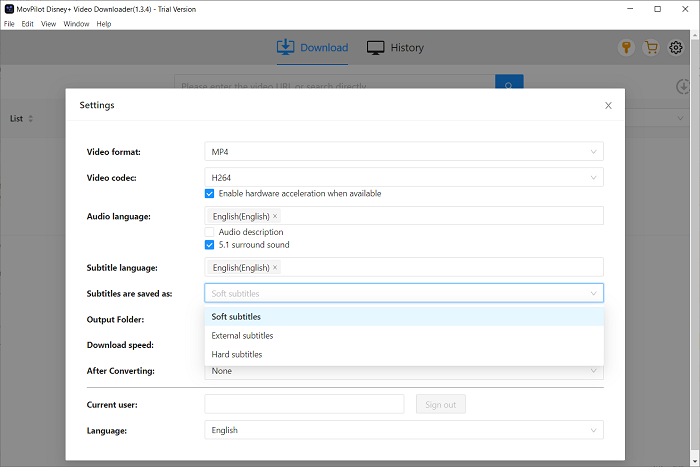
B. Gör några undantag
Om du vill göra några inställningsundantag för vissa avsnitt kan du ändra inställningarna när du laddar ner dem. Klicka på inställningsikonen från titeln du vill göra ett undantag och sedan kan du ställa in ljud/undertexter i popup-fönstret.
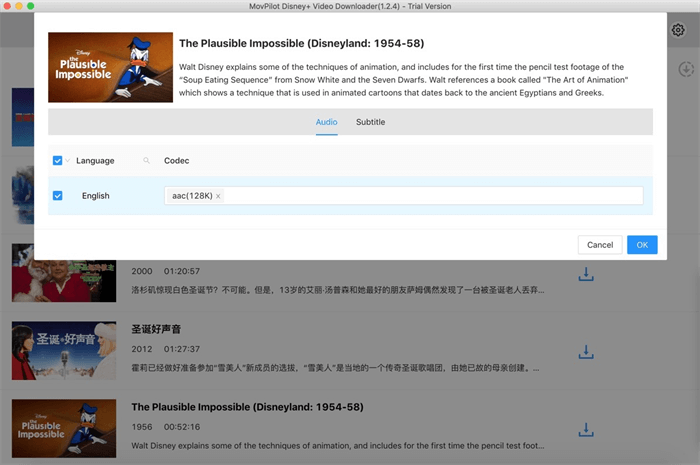
Vanliga frågor om MovPilot Disney Plus Video Downloader
Q1. Hur länge kan du behålla Disney Plus-filmnedladdningarna?
Du kan behålla nedladdningarna från MovPilot Disney Plus Video Downloader permanent så länge du inte tar bort dem.
Q2. Hur många Disney Plus-filmer kan du ladda ner?
Du kan ladda ner så många du vill om du inte säger upp din Disney+-prenumeration. Men nedladdningarna kan fortfarande spelas efter avbokningen.
Q3. Vad är skillnaden mellan hårda undertexter, inbäddade undertexter och oberoende undertexter?
- Hårda undertexter: De nedladdade undertexterna slås samman i videon och du kan inte ändra dem eller dölja dem.
- Mjuka undertexter: Flerspråkig bevarande stöds och du kan dölja/visa undertexterna eller ändra undertextspråket. De nedladdade undertextfilerna kommer att slås samman i videon.
- Externa undertexter: Val av flera språk stöds och de nedladdade undertexterna kommer att vara i SRT-format.
Q4. Vad är skillnaden mellan H264 och H265?
Videocodec H265 låter dig ladda ner en video med samma kvalitet men i en ytterligare mindre storlek än den med H264. Men vissa spelare kanske misslyckas med att ladda videon med H265-codec.
F5. Kan jag välja flera språk för hårda undertexter?
Nej. Det kommer att finnas ett språk för de nedladdade hårda undertexterna. Du kan bara ladda ner flerspråkiga undertexter för mjuka undertexter och externa undertexter.






